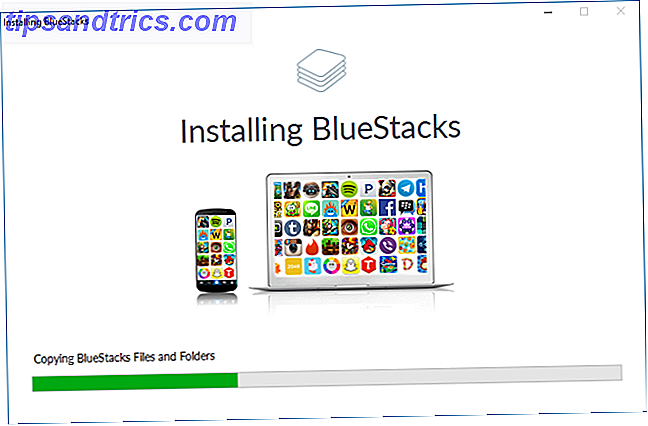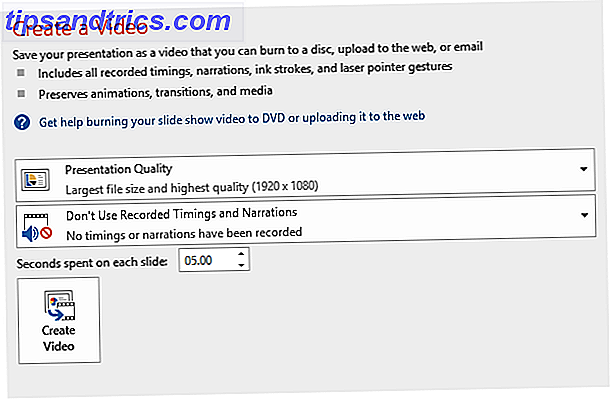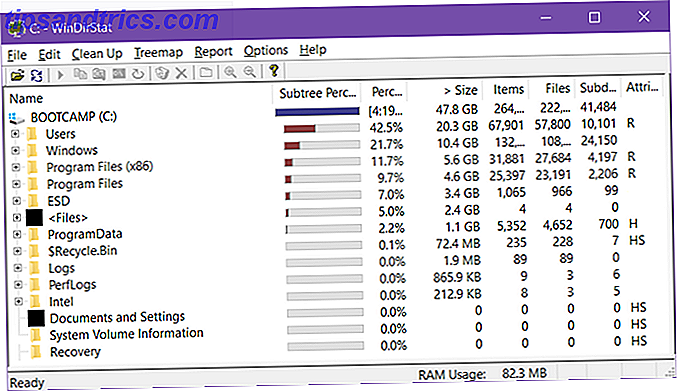Le Mac Finder comprend plusieurs raccourcis et fonctionnalités pour naviguer vers les fichiers et dossiers récemment ouverts 6 façons de localiser les fichiers récemment créés ou utilisés et d'autres éléments sur votre Mac 6 façons de localiser les fichiers récemment créés ou utilisés et d'autres éléments sur votre Mac accumulez des centaines ou des milliers de fichiers et de dossiers sur votre ordinateur, mais il est souvent plus difficile de trouver ce que vous cherchiez, peu importe l'organisation ... Lire la suite, mais si vous vous trouvez toujours en cliquant sur des hiérarchies de dossiers ou où vous avez enregistré des fichiers, vous pouvez télécharger un essai gratuit de Default Folder X (34, 95 $).
Dossier par défaut X est un assistant de répertoire auquel vous pouvez accéder à partir de la barre de menus, de la fenêtre de téléchargement Ouvrir et Enregistrer, des raccourcis clavier attribués ou de l'icône de l'application dans le Dock. Cette application connectée au Finder apporte de puissantes améliorations à la navigation dans les dossiers régulièrement utilisés, ainsi qu'à la localisation et à la sauvegarde des fichiers les plus utilisés, et bien plus encore.
Comment ça marche
Le dossier par défaut X est installé dans le panneau Préférences système de Mac OS X, à partir duquel vous pouvez ouvrir et activer l'application et configurer certaines préférences initiales. Au début, vous utiliserez probablement le dossier X le plus lorsqu'il apparaîtra dans la fenêtre de dialogue Ouvrir et Enregistrer, à chaque fois que vous choisissez d'enregistrer un fichier. Par défaut, la barre d'outils Dossier X apparaît sur le côté de la fenêtre de dialogue, comme illustré ci-dessous.
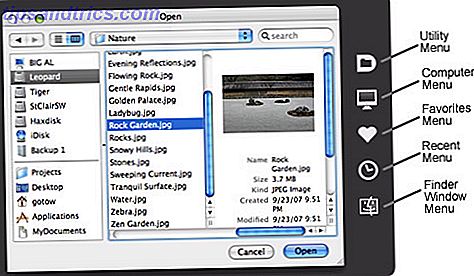
De là, vous pouvez toujours naviguer vers un dossier comme vous le feriez normalement et Dossier X le rend encore plus facile à faire. Par exemple, lorsque je sauvegarde un message dans Mail, il s'agit généralement d'un reçu qui doit être enregistré dans l'un de mes dossiers de reçus d'impôt. Avec le dossier X, je peux assigner mon Dossier d'impôt 2013 à être le dossier par défaut qui s'ouvre lorsque j'enregistre un message dans Mail.

L'icône D (menu Utilitaire ) de la barre d'outils Dossier X vous permet d'affecter un dossier par défaut à une application. Notez également que vous pouvez renommer un dossier et le révéler dans le Finder en dehors de la boîte de dialogue Ouvrir et Enregistrer. Si vous utilisez des commentaires et des balises avec vos fichiers et dossiers, Folder X vous permet également de les affecter lorsque la barre d'outils est ouverte.
L'icône du cœur vous permet de naviguer vers les dossiers Favoris attribués. Vous pouvez sélectionner et ajouter un dossier en tant que favori dans la barre d'outils du dossier X, ou vous pouvez le faire dans les préférences de l'application.

De plus, notez que vous pouvez attribuer des raccourcis clavier aux dossiers favoris individuels, que vous activez lorsque la fenêtre de dialogue Ouvrir et Enregistrer est ouverte. Vous pouvez également naviguer dans vos hiérarchies de dossiers et obtenir des aperçus de vos fichiers.

L'élément de barre d'outils Dossiers récents est un autre moyen puissant d'utiliser Dossier X. Il peut afficher jusqu'à vos 100 derniers dossiers récemment utilisés, triés par le nom ou la date le plus récemment utilisé. Dans cette vue, vous pouvez également naviguer dans les hiérarchies de dossiers.

Une autre fonctionnalité pratique dans le dossier X est la possibilité de placer la souris sur une fenêtre ouverte du Finder (y compris sur le bureau) et de sélectionner le dossier dans lequel vous souhaitez enregistrer le fichier en cours.
Accès à la barre de menu
Vous pouvez également accéder aux fonctionnalités ci-dessus de Dossier X à partir de votre barre de menu, et à partir de l'application elle-même. La boîte de dialogue Ouvrir et Enregistrer ne doit pas nécessairement être ouverte pour accéder à la barre de menus. C'est un autre moyen pratique d'accéder rapidement à vos dossiers et fichiers récents, et même à vos disques durs internes et externes.

L'application vous permet également de prévisualiser les fichiers à partir de la barre de menu, et lorsque vous placez le curseur de votre souris sur un fichier pendant quelques secondes, l'aperçu s'agrandit pour une meilleure visualisation. Cette fonctionnalité peut être activéeb dans les préférences du dossier X, car elle peut ne pas être activée par défaut.
Dossier X Préférences
Après vous être familiarisé avec le dossier X, vous souhaiterez probablement ouvrir ses préférences et personnaliser certains paramètres, puis ajouter des dossiers par défaut et favoris supplémentaires. Sous la section Avancé, vous pouvez spécifier les applications que le dossier X doit excuser.

La plupart des préférences par défaut peuvent être laissées telles quelles, mais il existe plusieurs paramètres qui nécessitent une touche de modification pour être activé afin d'activer une certaine fonctionnalité. Après avoir passé du temps avec le dossier X, vous saurez quels paramètres vous conviennent le mieux.
Vous pouvez même définir plusieurs paramètres favoris lorsque vous travaillez sur différents projets. Vous pourriez avoir un ensemble de dossiers pour vos projets de photographie, et un autre ensemble pour une utilisation générale.
Améliorez votre flux de travail
Apple n'a pas fait grand-chose pour réviser les fonctions de base du Finder depuis longtemps, donc si vous travaillez sur votre Mac tout au long de la journée, Default Folder X améliorera définitivement votre flux de travail en vous épargnant la recherche de dossiers et de fichiers. L'application fonctionne même lorsque vous enregistrez des fichiers sur votre compte iCloud.
Utilisez-vous actuellement le dossier par défaut X? Y a-t-il des fonctionnalités que vous aimeriez voir ajoutées? Faites-nous savoir ce que vous pensez dans les commentaires, ci-dessous.
Crédit d'image: Mon nom est Finder (FHKE)